前記事の続きです。
iHerb(アイハーブ)での購入方法 2
カートの精算
購入したい商品をカートに追加し終えたら支払い手続きをします。
購入する商品がきちんとカートに入っているか

割引の確認
割引がきちんと適用されているかもチェックします。
上はいつでも使用できる5%割引。
下は初めての購入者で40$以上購入した方のみ適用された10$割引です。

配送会社の選択
*佐川急便
¥4,580以上(17.11.2現在)の注文で無料配送。商品によっては例外が適用される場合があります。
詳細トラッキング付き。最大¥16,031以下、及び30ポンド(13kg)まで。郵便私書箱は不可。
*ヤマト運輸
¥4,580以上(17.11.2現在)の注文で無料配送。商品によっては例外が適用される場合があります。
詳細トラッキング付き。最大¥16,031以下、及び20ポンド(9kg)まで。郵便私書箱は不可。
*ヤマト運輸商品代引
詳細トラッキング付き。最大 $120 および20ポンド(9kg)まで。
注意点
配送会社の上限は16,031円となっていますが、注文金額が15,500円 を超えると、配達時に関税、その他の税、手数料などがかけられます。
iHerbのストアクレジットを使う場合はストアクレジットが適用される前の注文金額が15,500円 以内でないと関税をかけられるので注意しましょう!
重量は精算時の画面に表示されています。
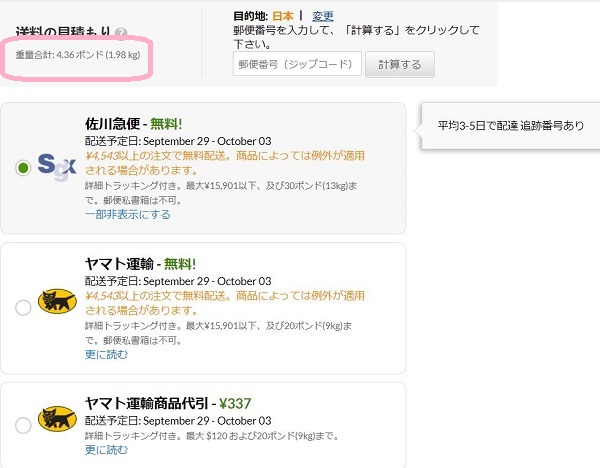
また、重量もしくは金額が上限を超えた場合は、このようなメッセージが出て選択することができません。

*:,.:.,.*:,.:.,.*:,.:.,.。*:,.:.,.。*:,.:.,.。*:,.:.,.。*:,.:.,.*:,.:.,.*:,.:.,.*:,.:.,.
金額に間違いがなければ”レジに進む”をクリック。

アカウント作成
初めて購入する場合は、アカウントを作成します。
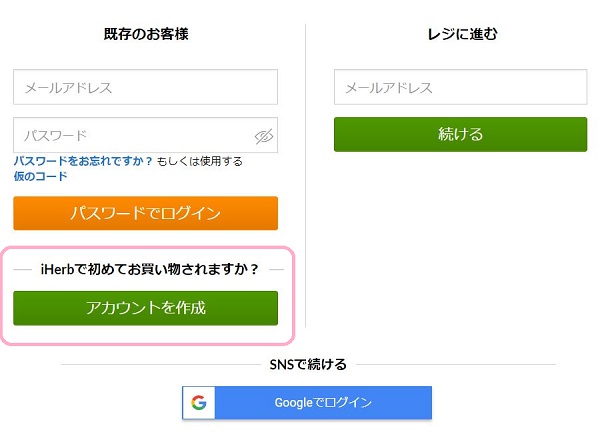
メールアドレスとパスワードを入力。

必要事項を記入
・国
・氏名
・郵便番号
・住所
・電話番号
また、基本的に記入した住所に届けてもらう場合は、「この住所を既定の配送先と設定する」にチェックを入れます。

支払方法の設定
支払方法は
・クレジットカード
・PayPalで支払う
・コンビニで支払う
・Pay-easy で支払う
の4通りです。
私は、クレジットカード支払いにしたので、クレジットカード登録をしました。

最終確認
このような画面が出てきたら
・配送先
・配送方法
・支払方法
・購入商品
・割引の適用
を確認します。
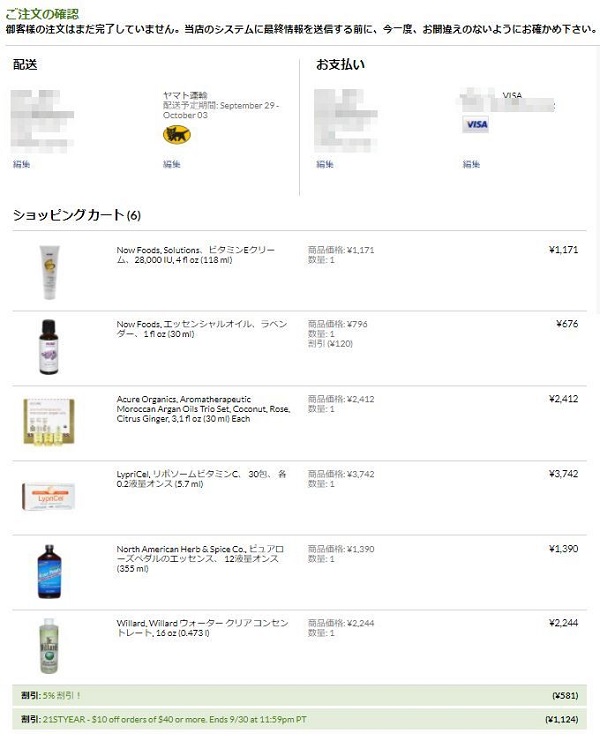
問題なければ”注文する”をクリックしましょう。

あとは届くのを楽しみに待ちましょう♬
文章で書くと難しそうですが、関税がかからないように合計金額を気をつけること以外は国内のサイトとそれほど変わらないのではないかと思います。
明日から3連休の方も多いと思います。
家でゆっくりする予定の方は、じっくりチェックしてみてはいかがでしょうか。
ここをクリックしていただくと5%OFFで購入できます(自動的に割引されますが、念のために確認をお願いします)
iHerb(アイハーブ)に関する記事